iMovie
- 1 convertir
- 1.1 WMV a iMovie
- 1.2 MTS a iMovie
- 1.3 FLV a iMovie
- 1.4 MOV a iMovie
- 1.5 M4V a imovie
- 1.6 VOB de a iMovie
- MPG 1,7 a iMovie
- 1.8 MOD a iMovie
- 1.9 AVCHD de a iMovie
- 1.10 AVI de a iMovie
- Edición 2
- 2.1 Añadir leyendas de texto de subtítulos
- 2.2 añadir música a iMovie
- Efectos iMovie 2,3
- iMovie 2,4 pantalla verde
- Trailers de iMovie 2,5
- 2.6 cuadro en cuadro
- 2.7 crear lenta
- 2.8 Video gira de
- 2.9 pantalla
- 2.10 añadir transiciones de iMovie
- 2.11 hacer una película Time-lapse
- 2.12 iMovie Stop Motion
- 2.13 Split Clip
- 2.14 recortar un vídeo
- 2.15 voiceover en iMovie
- 2.16 sistema de proporción
- 2.17 avance rápido de
- 2.18 acercarse a iMovie
- 2.19 estabilizar inestables vídeos en iMovie
- 3 importación y exportación
- 3.1 iMovie formato
- 3.2 iMovie a la biblioteca de iTunes
- 3.3 Agregar filtros a iMovie
- 3.4 guardar proyectos de iMovie
- 3.5 Videos YouTube de a iMovie
- 3.6 exportar proyectos de iMovie
- 3.7 iMovie a DVD
- 3.8 iMovie Video a iCloud
- 4 alternativas
- 5 consejos y trucos
¿Cómo importar VOB a iMovie?
iMovie es el vídeo más popular de edición de software disponible para Mac. Ofrece una serie de servicios a sus usuarios y puede instalar fácilmente en tu Mac y dispositivos iOS, incluyendo iPad y iPhone. iMovie admite varios formatos de archivo y fácilmente puede importar archivos de otros formatos también. Los formatos de archivo populares soportados por iMovie son MPEG, MOV y algunos MP4. Para realizar ciertas operaciones sobre un archivo de vídeo, primero necesitará importar a iMovie y luego realizar la operación deseada. Sin embargo hay veces cuando un formato de archivo específico sólo se niega a conseguir importados en iMovie. En tal escenario, pueden tratar de convertir el archivo en un formato de archivo compatible con iMovie y luego importar otra vez.
- ¿Parte 1: Cómo importar VOB a iMovie en Mac?
- Parte 2: ¿Por qué un archivo de video VOB no se puede importar a iMovie?
¿Parte 1: Cómo importar VOB a iMovie en Mac?
Si usted está atrapado en un escenario donde iMovie sólo se niega a importar el archivo VOB, entonces aquí es una pequeña solución que puede ayudar a realizar esta tarea rápidamente. En varios escenarios, iMovie se niega a importar ciertos tipos de archivos debido a la diferencia en su codec. Para superar este problema, se puede considerar descargar un conversor de formatos de archivo de vídeo que va a convertir el archivo VOB algunos iMovie formato aceptable por lo que se puede importar fácilmente.
Hay una serie de convertidores de videos en el mercado pero Wondershare Video Converter Ultimate for Mac es considerado como el más rápido y más eficiente! Wondershare Video Converter Ultimate for Mac lleva la confianza de una marca fiable como Wondershare. Sus características de calidad atrae a los clientes y hace que el software vale la pena intentarlo.

Wondershare Video Converter Ultimate es un conversor de vídeo moderna que tiene mucho que ofrecer. También proporciona menores de edición de videos como cambiar la orientación del recorte el video, etc.. También puede agregar efectos y marcas de agua a su vídeo con el software.
Las principales características de Wondershare Video Converter Ultimate para Mac incluyen:
- Soporte para una amplia gama de formatos de archivo: el software es compatible con una amplia variedad de formatos de archivo incluyendo audio, video y DVD formatos de archivo.
- Rápida conversión de archivos: Video Converter Ultimate for Mac de Wondershare garantiza a sus clientes con velocidad de conversión tanto como 30 veces más rápida que sus competidores.
- Conversión sin pérdida de calidad: una de las características más interesantes ofrecidas por Wondershare Video Converter Ultimate es su estrategia de conversión sin pérdidas que significa que el software puede convertir formatos de archivo sin perder la calidad original de los archivos.
- Biblioteca codec completo: una biblioteca completa de codec se ha integrado con el Wondershare Video Converter Ultimate for Mac para que sea solidario con otros paquetes de software como iMovie, CutPro etc. de edición de vídeo popular.
Fácilmente puede descargar Wondershare Video Converter Ultimate for Mac y gozar de sus beneficios. El software está disponible en versión de prueba y de pagada. Aquí es un pequeño tutorial paso a paso que te guiará en los pasos necesarios para convertir su archivo de vídeo VOB en un formato de archivo compatible con iMovie:
Paso 1: Inicie el software y el archivo de importación
El primer paso es poner en marcha Video Converter Ultimate for Mac de la Wondershare haciendo doble clic sobre su icono. Una vez que se abre la interfaz del software, puede ver una serie de opciones. Sin embargo, para convertir el vídeo, necesitará importar primero el archivo de vídeo en la interfaz. Puede importar archivos de vídeo VOB, arrastrando el archivo a la interfaz o seleccionando el botón "añadir".
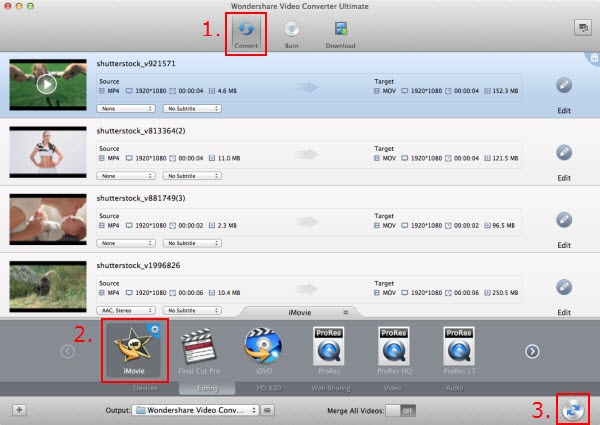
Paso 2: Elija el formato de archivo compatible
Una vez que haya importado el archivo de vídeo VOB en Wondershare Video Converter Ultimate for Mac, ahora puede iniciar el proceso de conversión real. En la ficha formato de salida, elija cualquier formato de archivo compatible con iMovie. Un número de formatos de archivo como MP4, AVI y MPEG está disponible para la conversión.
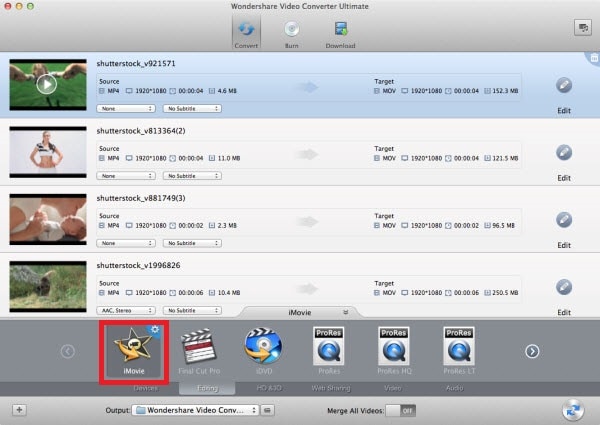
Paso 3: Convertir el archivo VOB en formato de archivo deseado
Una vez que usted ha elegido el formato deseado, puede ahora rápidamente empezar el proceso de conversión haciendo clic en el botón "convertir". Wondershare Video Converter Ultimate for Mac es conocido por su velocidad alta de conversión y sólo tardará unos minutos para completar la conversión en función del tamaño del video.
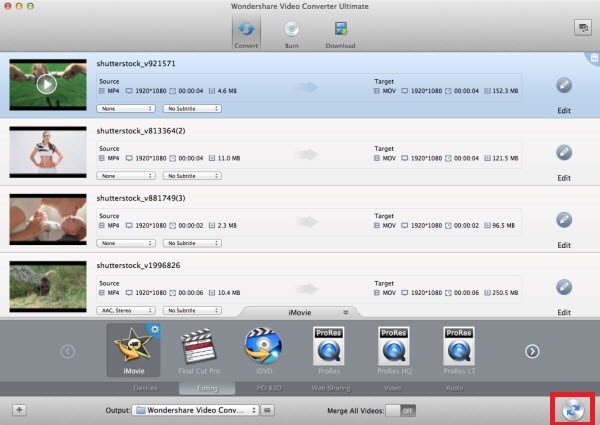
Paso 4: Importar convertir archivo VOB en iMovie
Una vez convertido el archivo al formato de salida deseado, el fichero resultante se guardará en la ubicación especificada. Para importar este archivo de iMovie, iMovie de lanzar y haga clic en el botón 'import'.
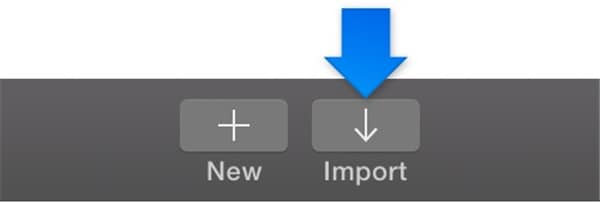
Parte 2: ¿Por qué un archivo de video VOB no se puede importar a iMovie?
Si usted ha encontrado un escenario donde iMovie sólo se niega a importar archivos de vídeo VOB, entonces tal vez se sin duda pregunte la razón. VOB es un formato contenedor para DVD y un formato de archivo no es aceptable para iMovie. iMovie admite sólo determinados formatos como MPEG-4, MPG, SWF, TS y HDV. Se incorpora el soporte para un formato de archivo específicos integrando el codec para ese formato específico. Si falta el códec para un formato de archivo específico, entonces ese particular formato no gracias a iMovie. Una razón muy similar detrás de la falta de importación de archivos de vídeo VOB es la falta de integración del codec apropiado en iMovie.


